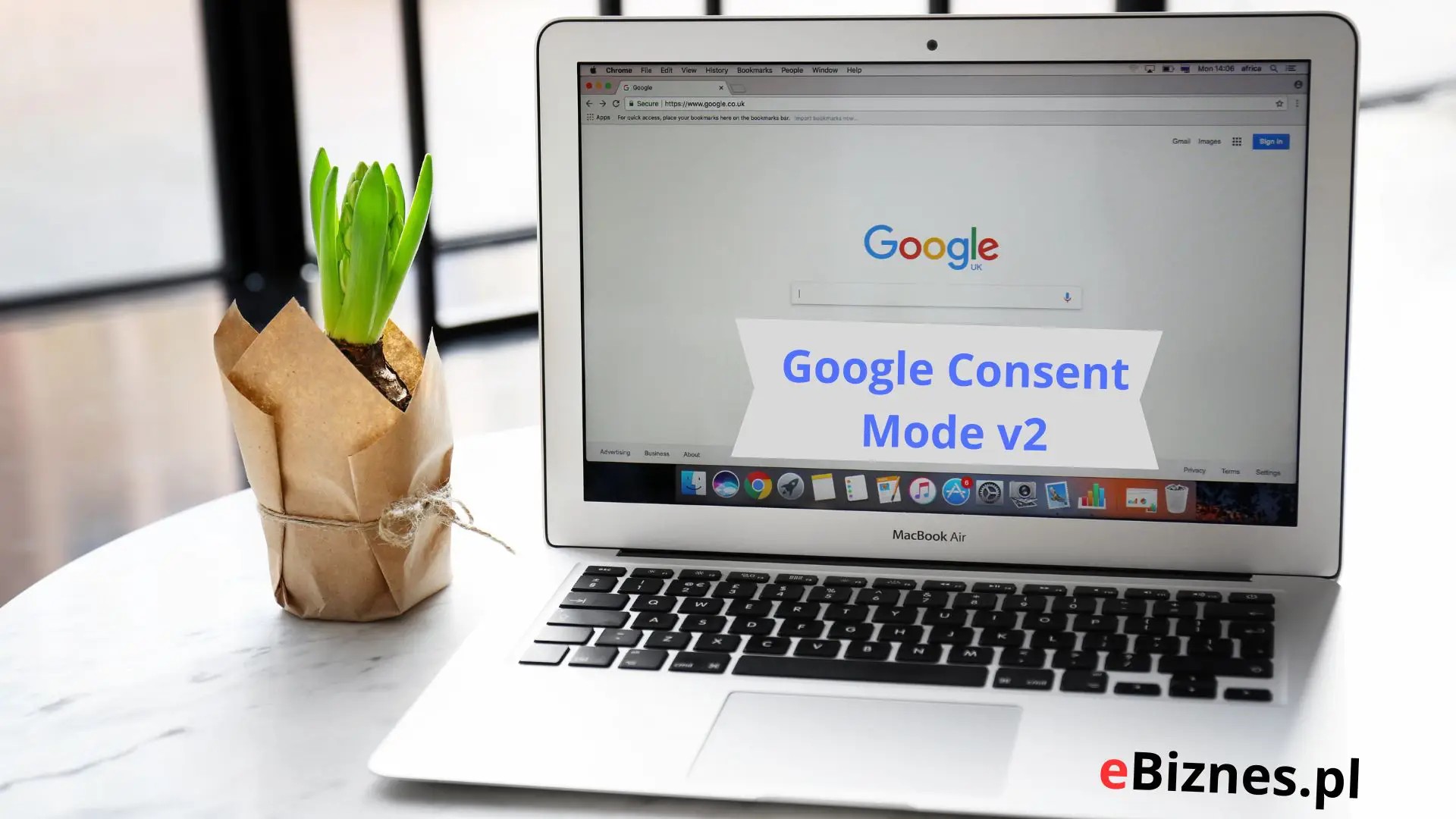Czy warto usuwać tło w zdjęciach produktów w sklepie internetowym?
Czy usunąć tło lub nie, zależy od różnych czynników i strategii prowadzenia sklepu internetowego. Niemniej jednak, istnieje kilka argumentów przemawiających za usuwaniem tła w zdjęciach produktów:
Spis treści
- Estetyka: Usunięcie tła z fotografii produktów może przyczynić się do bardziej profesjonalnego i schludnego wyglądu. Produkt staje się głównym elementem obrazu, a brak rozpraszających detali może pomóc skoncentrować uwagę klientów na samym produkcie.
- Jednolitość: Usunięcie tła i zastąpienie go jednolitym tłem lub przezroczystym tłem dla produktów w sklepie internetowym może stworzyć spójny wygląd wizualny na stronie. Kiedy wszystkie produkty mają podobne tło, łatwiej jest porównywać je między sobą, co może pomóc klientom w podjęciu decyzji zakupowych.
- Wyróżnienie produktu: Usunięcie tła może pomóc w ukazaniu szczegółów i cech produktu w bardziej widocznym i atrakcyjnym sposób. Może to być szczególnie istotne w przypadku produktów, które mają unikalne wzory, tekstury lub detale, które warto podkreślić.
- Integracja z różnymi tłami: Przezroczyste tło lub jednolite tło produktów umożliwia łatwe dostosowanie ich do różnych stylów projektowych na stronie internetowej lub w materiałach marketingowych. Produkty mogą być łatwo umieszczone na dowolnym tle, które najlepiej pasuje do reszty projektu.
Warto jednak pamiętać, że istnieje wiele czynników decydujących o tym, czy warto usuwać tło w zdjęciach produktów w sklepie internetowym. W niektórych przypadkach, na przykład gdy tło jest istotnym elementem prezentacji produktu, zachowanie naturalnego tła może być preferowane. Ostateczna decyzja powinna uwzględniać specyfikę branży, preferencje klientów oraz styl i strategię wizualną sklepu internetowego.
Dodatkowe czynniki, które warto wziąć pod uwagę przy decydowaniu o usuwaniu tła w zdjęciach produktów w sklepie internetowym, to:
- Branża i rodzaj produktu: W niektórych branżach, takich jak moda, biżuteria czy elektronika, usuwanie tła może być bardziej powszechne i oczekiwane przez klientów. Z kolei w innych branżach, takich jak artykuły spożywcze czy dekoracje wnętrz, naturalne tło może lepiej oddawać kontekst i atmosferę produktu.
- Zielony ekran (technologia green screen): W niektórych przypadkach można zastosować technikę nagrywania lub fotografowania produktu na tle zielonego ekranu, a następnie wykorzystać technologię usuwania tła, aby zastąpić je dowolnym tłem podczas edycji. Jest to szczególnie przydatne, gdy produkty mają nieregularne kształty lub trudne do usunięcia tło.
- Zgodność z platformami sprzedażowymi: Jeśli zamierzasz sprzedawać produkty na różnych platformach, takich jak własny sklep internetowy, platformy e-commerce lub portale aukcyjne, warto sprawdzić zasady i wymogi dotyczące zdjęć produktów. Niektóre platformy mogą preferować zdjęcia z usuniętym tłem lub oferować narzędzia do usuwania tła automatycznie.
- Budżet i zasoby: Usuwanie tła może wymagać czasu i umiejętności w zakresie edycji graficznej. Jeśli masz ograniczone zasoby lub budżet, konieczne może być zatrudnienie specjalisty do tego zadania lub skorzystanie z narzędzi online do usuwania tła.
Pamiętaj, że nie ma jednego uniwersalnego rozwiązania dla wszystkich sklepów internetowych. Ważne jest zrozumienie swojej grupy docelowej, analiza konkurencji i testowanie różnych wariantów prezentacji produktów, aby znaleźć najlepsze rozwiązanie dla Twojego sklepu internetowego.
Ważne jest również, aby zadbać o to, żeby zdjęcia produktów były wysokiej jakości, dobrze oświetlone i oddawały rzeczywiste cechy produktów. Troska o jakość wizualną jest kluczowa, jeśli chodzi o przyciąganie uwagi klientów i budowanie zaufania do marki!
Oto kilka darmowych narzędzi do usuwania tła, które mogą być przydatne dla Ciebie:
- remove.bg (https://www.remove.bg) – intuicyjne narzędzie online, które automatycznie usuwa tło ze zdjęć za pomocą technologii opartej na sztucznej inteligencji.
- GIMP (https://www.gimp.org) – darmowy i otwarty edytor grafiki, który pozwala na usunięcie tła ze zdjęć przy użyciu różnych narzędzi i technik.
- Paint.NET (https://www.getpaint.net) – prosty w obsłudze edytor graficzny dla systemów Windows, który oferuje podstawowe funkcje do usuwania tła.
- Canva (https://www.canva.com/pl_pl/) – popularna platforma do projektowania grafiki, która pozwala na usunięcie tła ze zdjęć w wersji Pro, ale oferuje 30-dniowy darmowy okres próbny.
- Photopea (https://www.photopea.com) – darmowy edytor grafiki online, który umożliwia usuwanie tła za pomocą różnych narzędzi, podobny w obsłudze do Adobe Photoshop.
- Pixlr (https://pixlr.com/pl) – kolejne narzędzie online do edycji zdjęć, które oferuje narzędzia do usuwania tła.
Pamiętaj, że niektóre z tych narzędzi mogą mieć ograniczenia w darmowych wersjach, ale zazwyczaj wystarczają do podstawowych zadań związanych z usuwaniem tła. Wybierz narzędzie, które najlepiej odpowiada Twoim potrzebom i umiejętnościom.
Oto krótkie instrukcje dotyczące usuwania tła ze zdjęć w sześciu wymienionych narzędziach:
- remove.bg: a. Wejdź na stronę https://www.remove.bg. b. Kliknij przycisk „Wybierz zdjęcie” lub przeciągnij zdjęcie na stronę. c. Narzędzie automatycznie usunie tło, a na stronie wyświetli się podgląd zdjęcia bez tła. d. Kliknij przycisk „Edytuj”, aby dostosować ustawienia, takie jak krawędzie, cienie, czy wyrównywanie. e. Po zakończeniu edycji, kliknij „Pobierz”, wybierz rozdzielczość zdjęcia, a następnie zapisz je na swoim komputerze.
- GIMP (jest to program do pracy na komputerze, więc wcześniej pobierz go ze strony https://www.gimp.org/ i zainstaluj na swoim komputerze) : a. Otwórz zdjęcie w GIMP, wybierając „File > Open” (Plik > Otwórz) z menu. b. Wybierz narzędzie „Scissors Select Tool” (Nożyczki) lub „Fuzzy Select Tool” (Magiczne różdżki) z paska narzędzi po lewej stronie. c. Zaznacz obszar tła, które chcesz usunąć. Jeśli używasz narzędzia „Scissors Select Tool”, klikaj wzdłuż krawędzi obiektu, który ma zostać zachowany. Jeśli używasz narzędzia „Fuzzy Select Tool”, kliknij na tło, aby zaznaczyć obszar o podobnych kolorach. d. Naciśnij klawisz Delete na klawiaturze lub wybierz „Edit > Clear” (Edycja > Wyczyść) z menu. e. Jeśli konieczne jest usunięcie dodatkowych obszarów tła, powtórz kroki c i d. f. Eksportuj zdjęcie jako plik PNG z przezroczystym tłem, wybierając „File > Export As…” (Plik > Eksportuj jako…). W oknie dialogowym, upewnij się, że wybrałeś format PNG, a następnie kliknij „Export” (Eksportuj).
……
- Paint.NET (program do pracy na komputerze, więc wcześniej pobierz go ze strony https://www.getpaint.net/ i zainstaluj na swoim komputerze) : a. Otwórz zdjęcie w Paint.NET, wybierając „File > Open” (Plik > Otwórz) z menu. b. Wybierz narzędzie „Magic Wand Tool” (Magiczne różdżki) z paska narzędzi po lewej stronie. c. Kliknij na tło, które chcesz usunąć. Aby zaznaczyć większy obszar, możesz dostosować suwak „Tolerance” (Tolerancja) na górnym pasku narzędzi. d. Naciśnij klawisz Delete na klawiaturze. e. Jeśli konieczne jest usunięcie dodatkowych obszarów tła, powtórz kroki c i d. f. Zapisz zdjęcie jako plik PNG z przezroczystym tłem, wybierając „File > Save As…” (Plik > Zapisz jako…). W oknie dialogowym, upewnij się, że wybrałeś format PNG, a następnie kliknij „Save” (Zapisz).… …………….
……
- Canva (wersja Pro): a. Zarejestruj się i zaloguj na https://www.canva.com/pl_pl/. b. Stwórz nowy projekt, klikając przycisk „Stwórz projekt” i wybierając odpowiednią wielkość płótna lub otwórz istniejący. c. Załaduj zdjęcie, z którego chcesz usunąć tło, przeciągając je na płótno lub klikając na zakładkę „Uploads” (Przesłane) w lewym panelu i przesuwając zdjęcie na płótno. d. Kliknij w zdjęcie, które chcesz edytować, na pasku narzędzi edytora kliknij w opcję „Edytuj zdjęcie„, potem w panelu bocznym kliknij w „Usuwanie tła” e. Tło zostanie automatycznie usunięte. Jeśli jesteś zadowolony z wyniku, kliknij „Zastosuj„. f. Aby pobrać zdjęcie, kliknij „Udostępnij” w prawym górnym rogu, wybierz format np. PNG i kliknij „Pobierz„.
- Photopea: a. Wejdź na stronę https://www.photopea.com/. b. Otwórz zdjęcie, klikając „File > Open” (Plik > Otwórz) lub przeciągając zdjęcie na stronę. c. Wybierz narzędzie „Magic Wand Tool” (Magiczne różdżki) lub „Quick Selection Tool” (Szybkie zaznaczanie) z paska narzędzi po lewej stronie. d. Zaznacz obszar tła, który chcesz usunąć. Dostosuj parametry narzędzia w górnym pasku narzędzi, jeśli to konieczne. e. Naciśnij klawisz Delete na klawiaturze lub wybierz „Edit > Clear” (Edycja > Wyczyść). f. Jeśli konieczne jest usunięcie dodatkowych obszarów tła, powtórz kroki d i e. g. Aby zapisać zdjęcie, kliknij „File > Export As > PNG” (Plik > Eksportuj jako > PNG), a następnie „Save” (Zapisz).
……
- Pixlr: a. Wejdź na stronę https://pixlr.com/pl/e/. b. Otwórz zdjęcie, klikając „Open image” (Otwórz zdjęcie) lub przeciągając zdjęcie na stronę. c. Wybierz narzędzie „Magic Wand Tool” (Magiczne różdżki) lub „Lasso Tool” (Lasso) z paska narzędzi po lewej stronie. d. Zaznacz obszar tła, który chcesz usunąć. Dostosuj parametry narzędzia w górnym pasku narzędzi, jeśli to konieczne. e. Naciśnij klawisz Delete na klawiaturze lub wybierz „Edit > Cut” (Edycja > Wytnij) z menu. f. Jeśli konieczne jest usunięcie dodatkowych obszarów tła, powtórz kroki d i e. g. Aby zapisać zdjęcie z przezroczystym tłem, kliknij „File > Save” (Plik > Zapisz) w górnym menu. W oknie dialogowym, wybierz format PNG, a następnie kliknij „Download” (Pobierz) i zapisz zdjęcie na swoim komputerze.
Wybór najlepszego narzędzia do usuwania tła dla Twoich potrzeb
Jak możesz zauważyć, dostępnych jest wiele narzędzi, które ułatwią Ci uzyskanie idealnych zdjęć dla Twojej marki, Twojego sklepu internetowego lub strony WWW.
Dodatkowo nie musisz być specjalistą od obróbki zdjęć ani spędzać długich godzin przy komputerze. Wystarczy, że szybko prześlesz swoje zdjęcie do jednego z narzędzi graficznych z naszego zestawienia, aby otrzymać doskonały obraz bez tła, który przyciągnie uwagę w mediach społecznościowych.
Podsumowanie: Atrakcyjne zdjęcia produktów w sklepie internetowym oraz na stronie WWW – gwarancja Twojego sukcesu?
W dzisiejszych czasach wizualne przedstawienie produktów odgrywa kluczową rolę w e-commerce. Usuwanie tła z obrazów pozwala na tworzenie atrakcyjnych, profesjonalnych i spójnych zdjęć, które przyciągają uwagę klientów i zwiększają współczynnik konwersji. Właśnie dlatego warto zainwestować czas i wysiłek w optymalizację swoich zdjęć produktowych.
Mamy nadzieję, że ten artykuł pomógł Ci zapoznać się z różnymi narzędziami do usuwania tła i zrozumieć, jak z nich korzystać. Teraz, gdy już masz do dyspozycji te narzędzia, możesz w pełni wykorzystać ich potencjał i zacząć tworzyć doskonałe zdjęcia produktów dla swojego sklepu internetowego.
Nie zapominaj, że sukces w e-commerce zależy od wielu czynników, a optymalizacja wizualna to tylko jeden z nich. Utrzymuj aktualność swojej witryny, inwestuj w SEO oraz pozycjonowanie strony, a także w inne techniki marketingowe, aby osiągnąć jeszcze lepsze wyniki.
Jeśli potrzebujesz pomocy w pozycjonowaniu swojego sklepu internetowego, zawsze możesz zwrócić się do profesjonalistów, którzy zajmują się tym na co dzień. Zapraszamy do kontaktu z nami, jeśli masz pytania lub potrzebujesz wsparcia w dalszym rozwijaniu swojego biznesu online. Razem możemy przekształcić Twój sklep internetowy i biznes e-commerce w prawdziwy sukces!